Blokování přístupu ke spolužákům v počítači
Pokud potřebujete blokovat přístup ke spolužákům v počítači, máte několik řešení tohoto problému. Je třeba si uvědomit, že v určitých situacích uživatel, kterému jste zablokovali přístup na web, jej bude moci bez problémů odemknout, pokud ví, jak byl zákaz zakázán.
Obsah
O způsobech blokování spolužáků
V některých případech za účelem zablokování přístupu ke spolužákům nemusíte nic stahovat, ale používat systémové funkce. V tomto případě je však třeba mít na zřeteli, že takový zámek je velmi snadno ovladatelný.
Kromě toho se můžete obrátit na svého poskytovatele internetových služeb a požádat je o zablokování webu, ale to bude trvat spoustu času a možná budete muset zaplatit za zámek.
Metoda 1: "Rodičovská kontrola"
Pokud máte v počítači nainstalovaný antivirový program nebo jiný program s funkcí Parental Control , můžete jej nakonfigurovat. V takovém případě budete muset znovu zadat heslo. Můžete také zcela zablokovat stránky, ale nastavit určité scénáře. Například, pokud uživatel strávil více než určitý čas denně na tomto webu, stránka je automaticky blokována po určitou dobu.
Zvažte instalaci "Rodičovské kontroly" pomocí příkladu antivirového programu Kaspersky Internet Security / Anti-virus . Před použitím této funkce je vhodné vytvořit v počítači ještě jeden účet. Bude použita osobou, kterou se snažíte chránit před spolužáky.
Pokyn v tomto případě vypadá takto:
- V hlavním okně antiviru najděte kartu "Rodičovská kontrola" .
- Používáte-li poprvé "Rodičovský zámek" , budete mít k dispozici heslo. Může to být složité.
- Nyní, oproti účtu, který potřebujete, zaškrtněte políčko pro použití nastavení rodičovského zámku .
- Pro přesnější nastavení klikněte na název účtu.
- Přejděte na záložku "Internet" umístěnou na levé straně obrazovky.
- Nyní v záhlaví "Kontrola návštěv stránek" zaškrtněte políčko "Blokovat přístup k webům z vybrané kategorie" .
- Vyberte tam "Pro dospělé" . V tomto případě jsou ve výchozím nastavení všechny sociální sítě blokovány.
- Pokud potřebujete přístup k některým zdrojům, klikněte na odkaz "Konfigurovat výjimky" .
- V okně použijte tlačítko "Přidat" .
- Do pole "Maska adresy webu" zadejte odkaz na stránku a v části "Akce" zaškrtněte políčko "Povolit" . V poli Typ klepněte na tlačítko Určit webovou adresu .
- Klikněte na "Přidat" .
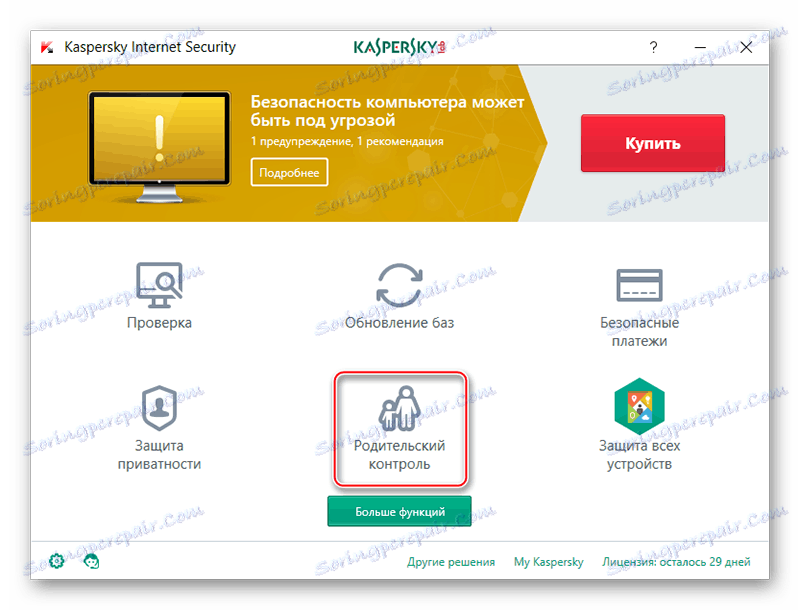
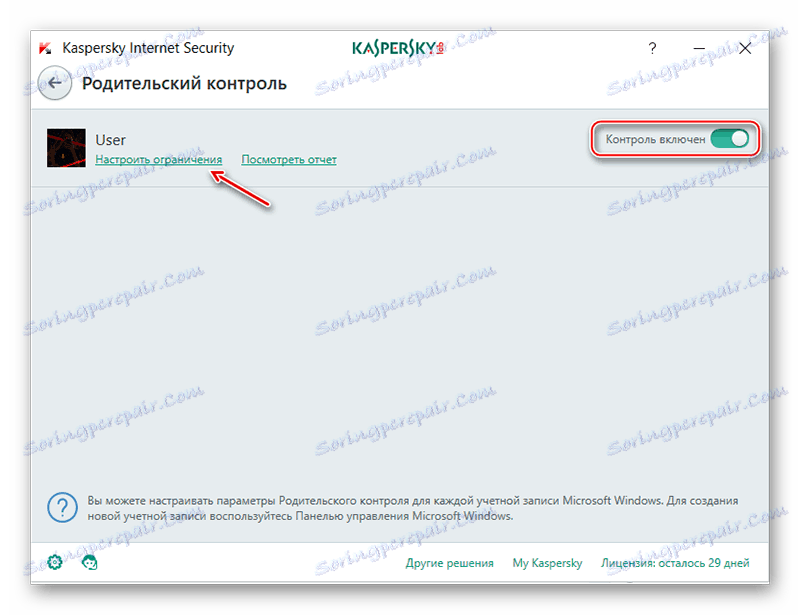
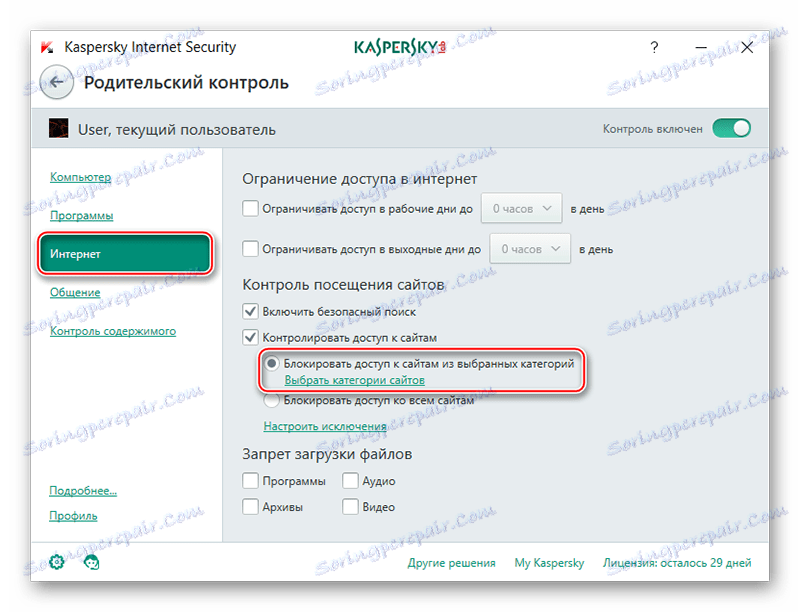
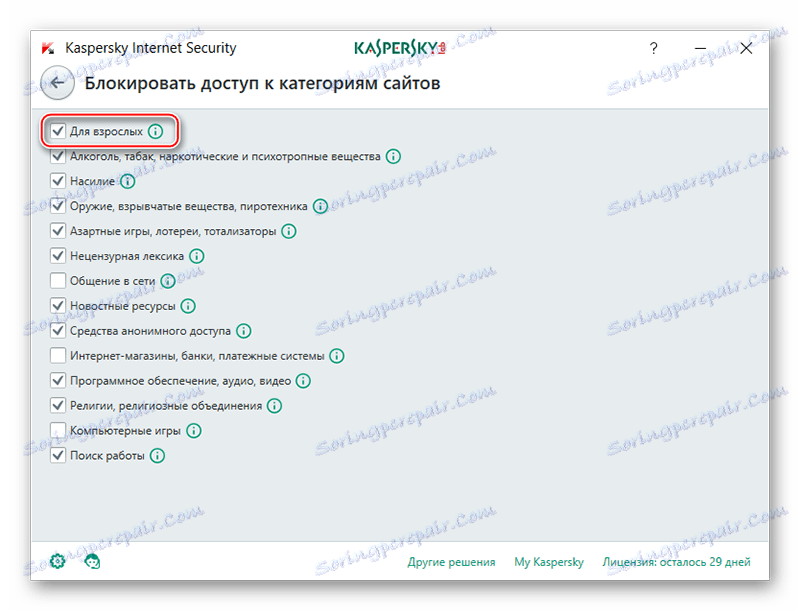
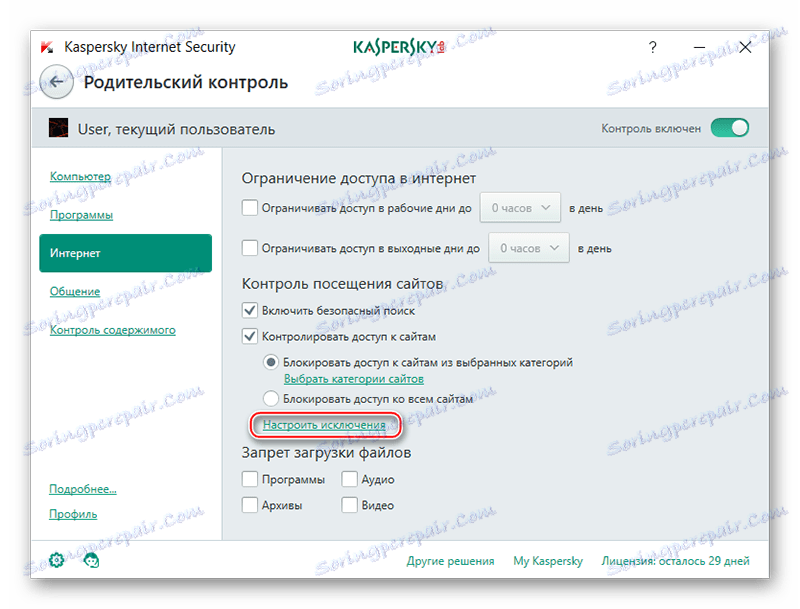
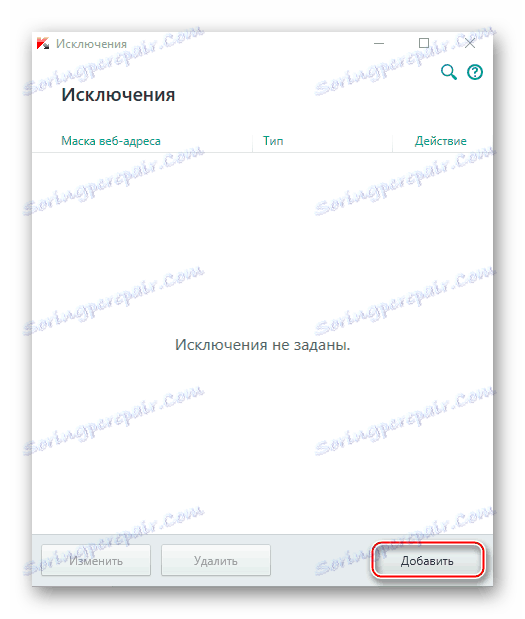
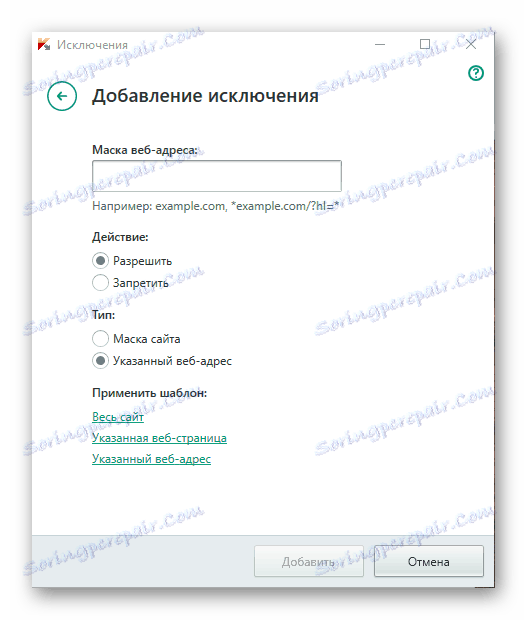
Metoda 2: Rozšíření prohlížeče
Pokud nemáte specializované programy a nechcete je stahovat, můžete použít funkci, která je ve výchozím nastavení vložena do všech moderních prohlížečů.
Proces uzamčení se však výrazně liší v závislosti na prohlížeči. V některých případech je jakýkoli web okamžitě zablokován, aniž byste museli instalovat žádné další doplňky, a v případě jiných prohlížečů například pomocí prohlížeče Google Chrome a Yandex.Browser , budete muset nainstalovat další zásuvné moduly.
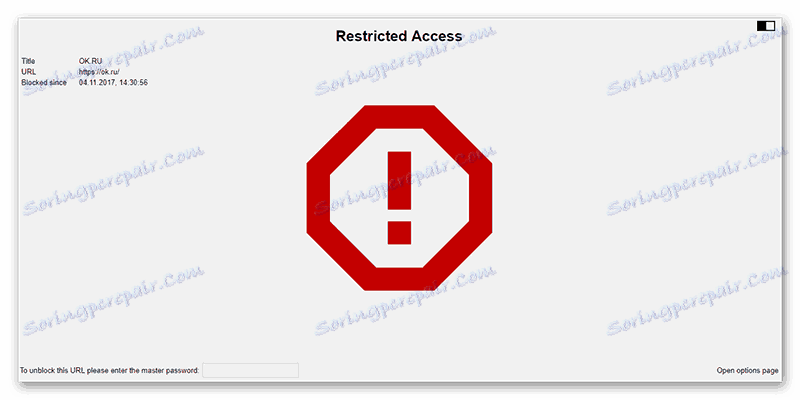
V ostatních článcích můžete číst, jak blokovat weby v Yandex.Browser , Google Chrome , Mozila Firefox a Opera .
Metoda 3: Úprava souboru hostitele
Úpravou dat z hostitelského souboru můžete zabránit stažení konkrétního webu do počítače. Z technického hlediska nezakrýváte web, ale pouze nahradit jeho adresu, která spouští místní hosting, tedy prázdnou stránku. Tato metoda je použitelná pro všechny prohlížeče a weby.
Pokyny pro úpravu souboru hostitelů jsou následující:
- Otevřete "Průzkumník" a přejděte na následující adresu:
C:WindowsSystem32driversetc - Vyhledejte soubor s názvem hosts . Chcete-li to najít rychleji, použijte hledání složky.
- Otevřete tento soubor pomocí programu Poznámkový blok nebo specializovaného editoru kódů, pokud je nainstalován v počítači. Chcete-li používat program Poznámkový blok, klepněte pravým tlačítkem myši na soubor a zvolte možnost Otevřít pomocí . Z místní nabídky. Poté v okně výběru programu vyhledejte a vyberte Poznámkový blok .
- Na samém konci souboru zadejte řádek
127.0.0.1 ok.ru - Uložte změny kliknutím na tlačítko "Soubor" v levém horním rohu. V rozevírací nabídce klikněte na možnost "Uložit" . Po uplatnění všech změn při pokusu o otevření spolužáků se načte prázdná stránka, dokud někdo nevymaže řádku, kterou jste napsali.
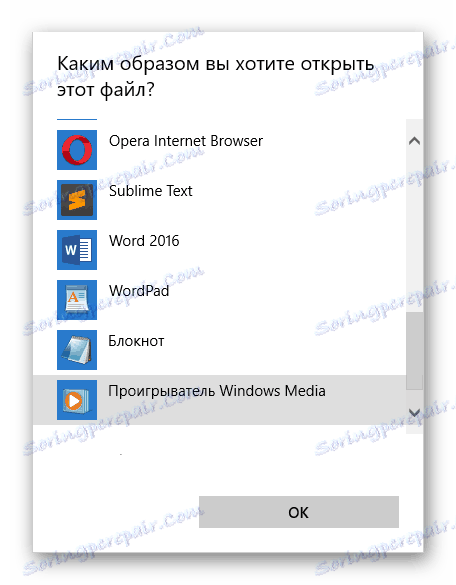
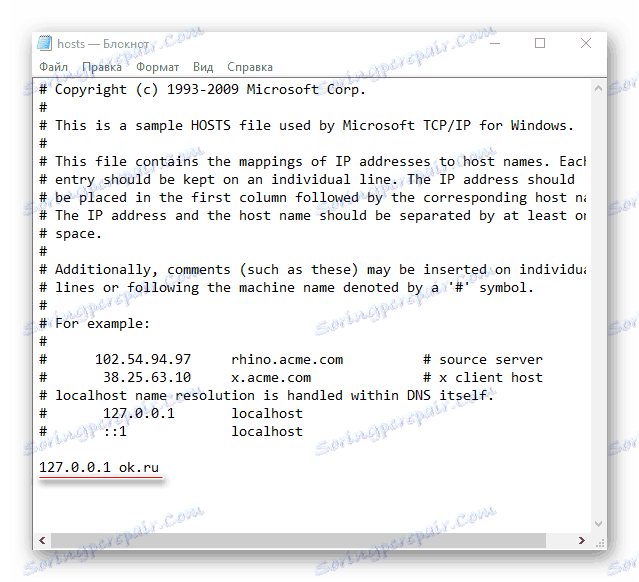
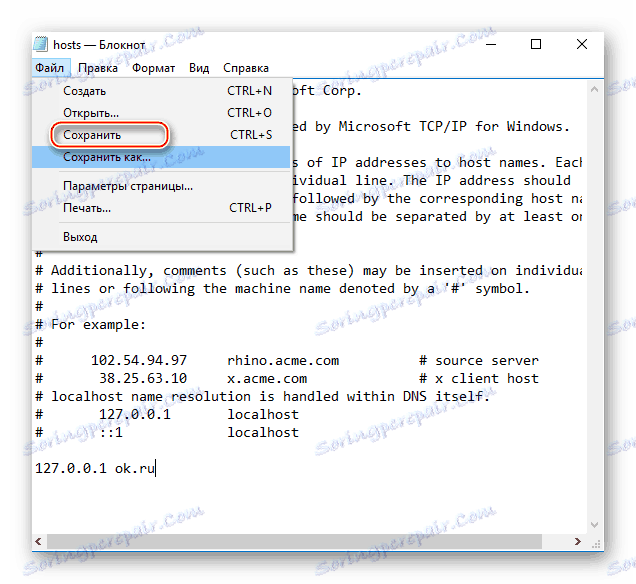
Existuje několik způsobů blokování spolužáků v počítači. Nejúčinnější lze nazvat "Rodičovská kontrola" , protože uživatel nebude moci stránku odemknout, pokud nezná heslo, které jste zadali dříve. V ostatních případech je však uzamčení jednodušší.